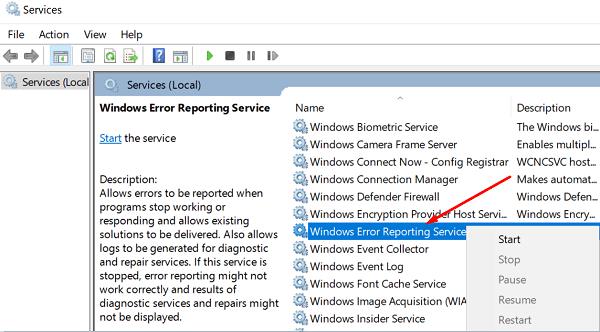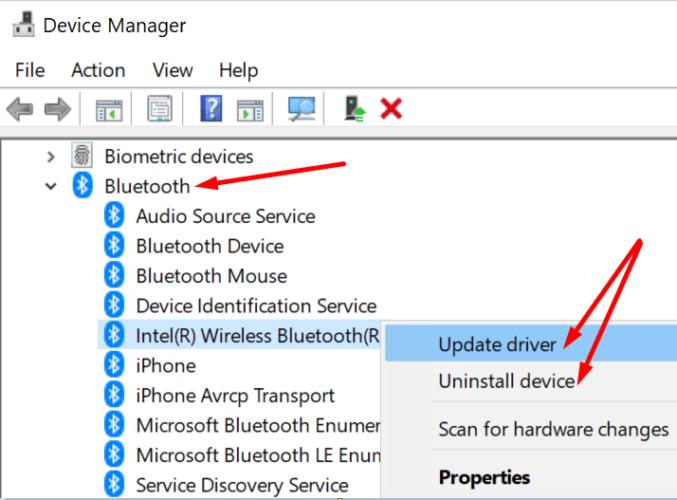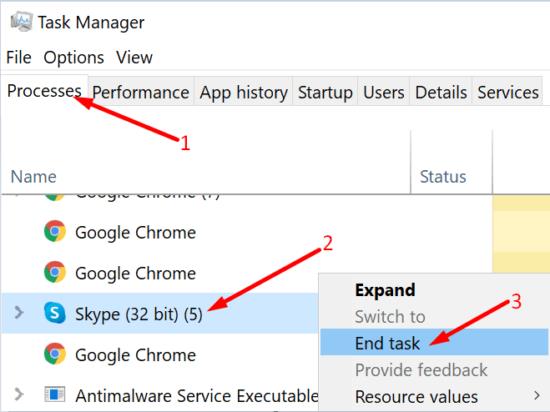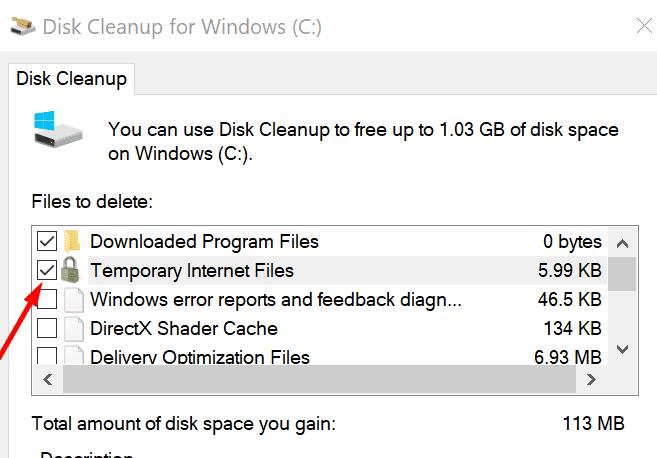Izvještavanje o pogreškama sustava Windows (werfault.exe) je proces sustava koji dolazi u igru kada se aplikacija ili program ruši. To znači da Windows 10 traži rješenje za rješavanje problema. No mnogi su se korisnici žalili da ovaj proces ponekad može uzrokovati probleme s visokom upotrebom CPU-a i diska.
Kako popraviti High Werfault.exe CPU i korištenje diska
Ponovno pokrenite ili onemogućite izvješćivanje o pogreškama sustava Windows
Provjerite rješava li ovaj problem ponovno pokretanje ili onemogućavanje usluge.
Upišite services.msc u traku za pretraživanje sustava Windows i pritisnite Enter.
U novom prozoru Usluge , desnom tipkom miša kliknite Izvješćivanje o greškama sustava Windows .
Odaberite Zaustavi , pričekajte nekoliko sekundi, a zatim ponovno pokrenite uslugu.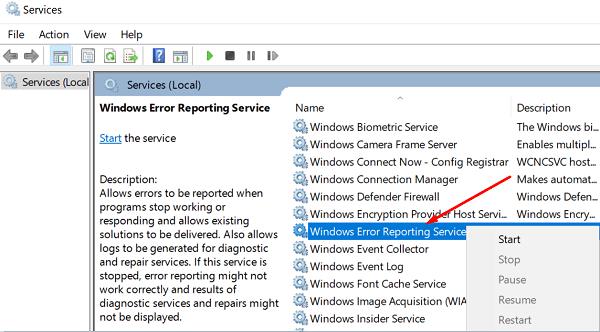
Alternativno, također možete onemogućiti uslugu. Dvaput kliknite na Izvješćivanje o pogreškama sustava Windows i u odjeljku Vrsta pokretanja odaberite Onemogući . Spremite promjene.
Ažurirajte svoje upravljačke programe
Zastarjeli upravljački programi mogu uzrokovati razne probleme na vašem računalu. werfault.exe ima problema s dohvaćanjem informacija o pogrešci u vezi s upravljačkim programom, što može rezultirati velikom upotrebom CPU-a i diska. Ažurirajte ili ponovno instalirajte svoje upravljačke programe i provjerite rezultate.
Pokrenite Upravitelj uređaja i desnom tipkom miša kliknite upravljačke programe koji imaju žutu oznaku pored sebe. Odaberite Ažuriraj upravljački program . Ako se problem nastavi, deinstalirajte problematične upravljačke programe i ponovno pokrenite računalo.
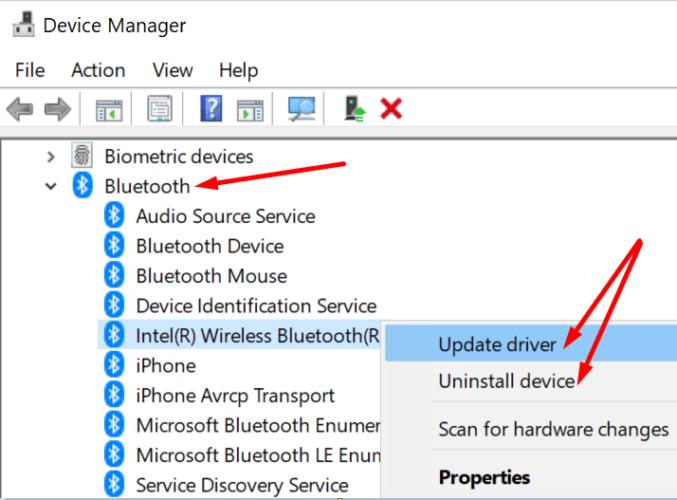
Alternativno, također možete koristiti program za ažuriranje upravljačkih programa da biste obavili posao.
Skenirajte svoj sustav na zlonamjerni softver
Infekcije zlonamjernim softverom često uzrokuju da programi i procesi koriste više snage procesora nego inače. Upotrijebite svoj antivirusni program za pokretanje dubinskog skeniranja zlonamjernog softvera. Ponovno pokrenite računalo i provjerite postoji li problem.
Zatvorite pozadinske aplikacije
Provjerite ometaju li drugi programi koji se izvode u pozadini Windowsov alat za izvješćivanje o pogreškama. Pokrenite Upravitelj zadataka , kliknite karticu Procesi i zatvorite sve nepotrebne aplikacije.
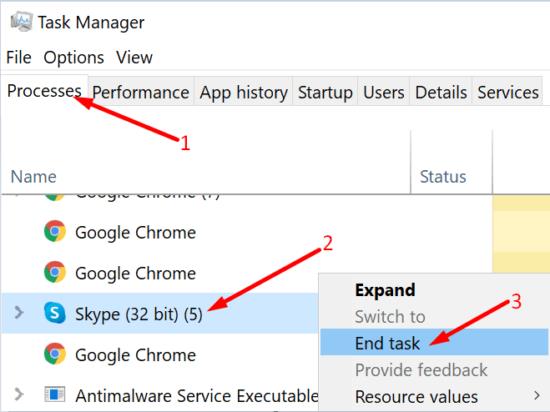
Alternativno, također možete očistiti pokretanje vašeg računala .
Pokrenite SFC i DISM
Pogreške na disku i oštećene sistemske datoteke također mogu uzrokovati probleme s visokom upotrebom CPU-a i diska.
Idite na Ovo računalo , desnom tipkom miša kliknite svoj pogon i odaberite Svojstva .
Idite na karticu Općenito i pokrenite Čišćenje diska .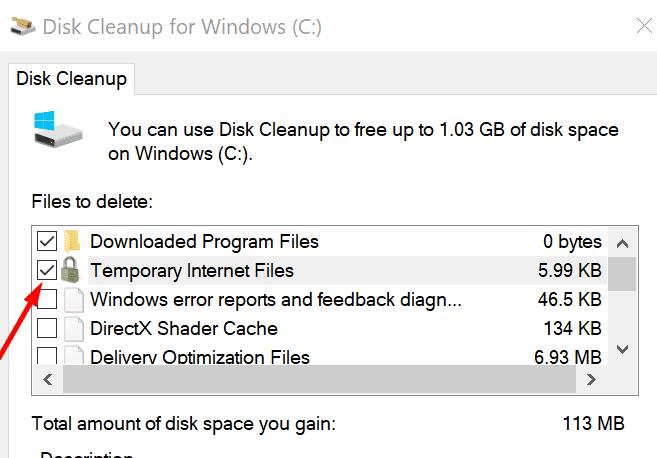
Zatim kliknite na karticu Alati i pritisnite gumb Provjera pogreške .
Pokrenite naredbeni redak s administratorskim pravima.
Pokrenite sljedeće naredbe jednu po jednu:
- sfc /scannow
- dism /online /cleanup-image /CheckHealth
- dism /online /cleanup-image /restorehealth
Ponovno pokrenite računalo.
Zaključak
Da biste riješili probleme s visokom potrošnjom CPU-a i diska u sustavu Windows Error Reporting, skenirajte svoj glavni pogon za pogreške i ažurirajte svoje upravljačke programe. Ako se problem nastavi, ponovno pokrenite uslugu Windows Error Reporting i pokrenite dubinsko skeniranje antimalwarea. Koje od ovih rješenja vam je uspjelo? Javite nam u komentarima ispod.